Voor het eerst werken met eSIM-data kan wat lastig zijn, zeker als je bang bent voor onverwachte roamingkosten. Hier is een uitgebreide handleiding om ervoor te zorgen dat je de eSIM correct gebruikt en ongewenste kosten voorkomt:
Zorg ervoor dat uw eSIM correct is ingesteld:
1. Roaminginstellingen voor je primaire simkaart: Controleer of dataroaming "UIT" staat voor je primaire simkaart. Zo voorkom je dat je verbinding maakt met netwerken buiten je normale dekkingsgebied en onverwachte roamingkosten van je eigen provider krijgt.
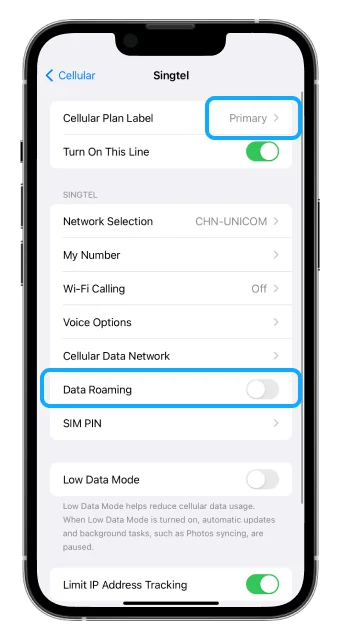
2. Roaminginstellingen voor je eSIM: Zorg ervoor dat dataroaming "AAN" staat voor je eSIM. Hierdoor kan je eSIM verbinding maken met lokale netwerken in het land waar je bent, zonder extra kosten. Je eSIM moet kunnen roamen om verbinding te maken met nieuwe netwerken. De meeste internationale eSIM-aanbieders ondersteunen meerdere netwerken per land.
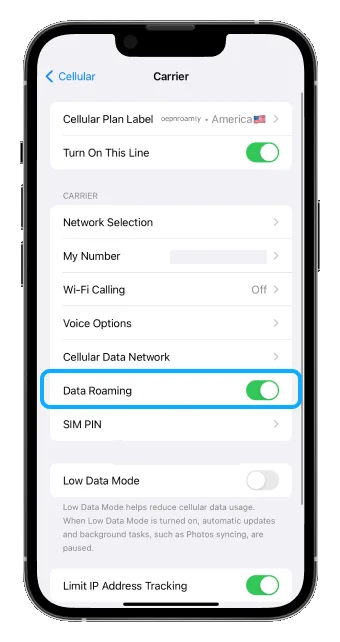
3. Selecteer je databron: Ga na of OpenRoamly eSIM is geselecteerd als enige databron in de instellingen van je telefoon. Op je iPhone ga je naar 'Instellingen', dan 'Mobiel netwerk' en selecteer je eSIM. Controleer of deze is ingesteld als je primaire dataverbinding.
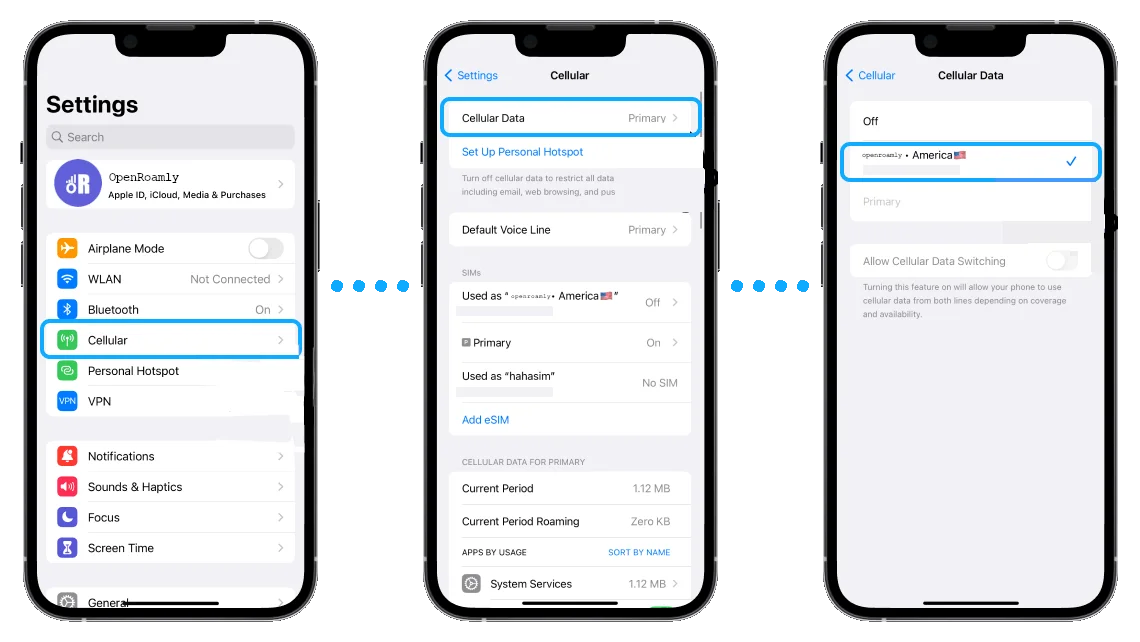
4. Schakel overschakelen mobiele data uit: Schakel de optie 'Sta overschakelen mobiele data toe' uit. Zo voorkom je dat je telefoon automatisch je primaire simkaart gebruikt als het eSIM-signaal zwak is, wat tot ongewenste roamingkosten kan leiden.
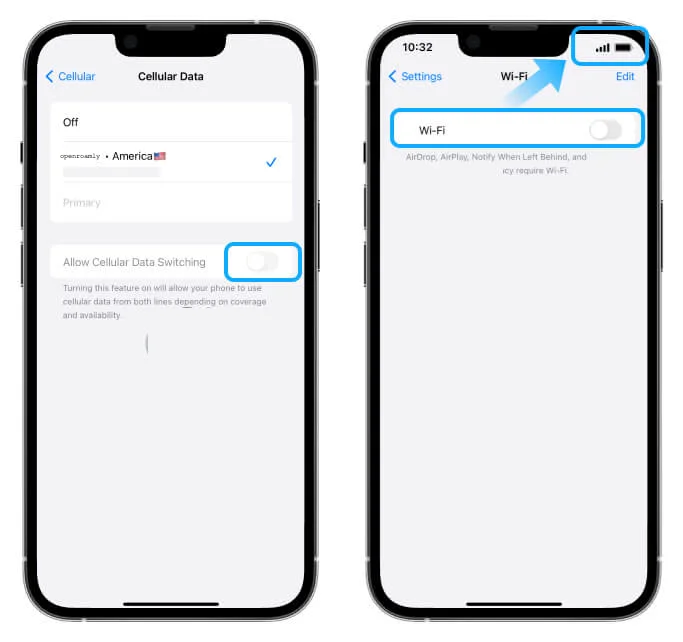
Uw eSIM-dataverbinding testen:
1. Wi-Fi uit: Schakel tijdelijk de Wi-Fi uit, zodat uw apparaat gedwongen wordt om de eSIM-data te gebruiken en u kunt controleren of deze goed werkt.
2. Internetverificatie: Met de Wi-Fi uitgeschakeld, probeer nieuwe websites of apps te bezoeken. Controleer voor de zekerheid uw mobiele dataverbruik via Instellingen > Mobiel om na te gaan of data via uw eSIM loopt.
3. Wi-Fi herstellen: Nadat u bevestigd heeft dat uw eSIM goed werkt, kunt u de Wi-Fi weer inschakelen om data te besparen wanneer er gratis verbindingen beschikbaar zijn.
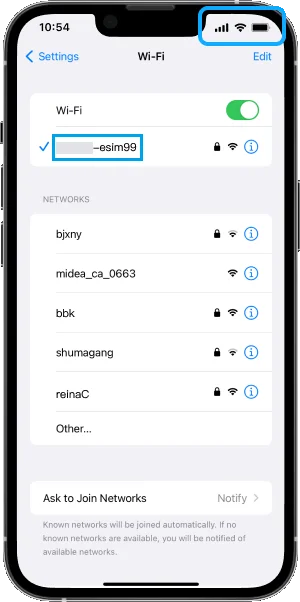
Aanvullende tips en belangrijke opmerkingen:
- Zorg ervoor dat uw eSIM correct is geactiveerd en een actief data-abonnement heeft vóór u op reis gaat. U kunt dit controleren bij Instellingen > Mobiel > [Uw eSIM-naam].
- Zet dataroaming "UIT" voor uw primaire abonnement (om roamingkosten te vermijden), en "AAN" voor uw eSIM-abonnement.
- Als u een eSIM-abonnement gebruikt dat alleen data biedt, houd er dan rekening mee dat bellen en sms'en mogelijk nog via uw primaire SIM lopen (met mogelijke roamingkosten). Zorg ervoor dat uw eSIM-abonnement ook bellen/sms'en omvat, indien nodig, voor volledige functionaliteit.
- U kunt als extra voorzorgsmaatregel de mobiele data van uw primaire SIM tijdelijk uitschakelen tijdens de reis. Dit voorkomt echter dat u kunt bellen en sms'en via uw hoofdnummer.
Door deze stappen te volgen, kunt u met een gerust hart uw eSIM gebruiken op reis zonder onverwachte kosten. Raadpleeg de specifieke installatie-instructies van uw eSIM-provider als u problemen ondervindt.